Incluso las computadoras de mejor calidad pueden encontrar problemas de vez en cuando. Eso incluye tu querido MacBook Pro. ¿Qué puedes hacer cuando tu MacBook Pro se sobrecalienta? Discutiremos eso en este artículo.

Una cosa que no debe hacer es ignorar su MacBook Pro cuando se sobrecalienta. Corregir este problema lo antes posible ayudará a que su dispositivo dure más tiempo. Si se ignora el sobrecalentamiento, la máquina puede fallar, lo que podría significar que pierde datos que no ha guardado. Lo que también podría suceder es que un bloqueo cause una pérdida de TODOS los datos en su Mac.
Ahora que tiene una mejor comprensión de por qué es tan importante arreglar un MacBook Pro sobrecalentado, veamos algunas formas de hacerlo.
1. Evalúa el ventilador
Una de las señales más obvias de que una Mac se está sobrecalentando es un ventilador ruidoso que constantemente parece estar trabajando horas extras. Puede notar que está corriendo cada vez más con menos descansos entre el momento en que se detiene. Esto se debe a que el sistema Mac trabaja duro para enfriar la máquina. Si tu MacBook Pro tiene un ventilador que funciona mal, puedes resolver el sobrecalentamiento reemplazando el ventilador.
Puede que no sea necesario reemplazar completamente el ventilador. Puede ser que su ventilador haya acumulado polvo y suciedad. Es posible que pueda ayudar a que su ventilador funcione mejor simplemente limpiándolo. Puede comprar una lata de aerosol con aire para soplar la suciedad de las aspas del ventilador. También puede usar un paño seco para limpiar cualquier polvo que se haya acumulado.
2. Compruebe el monitor de actividad
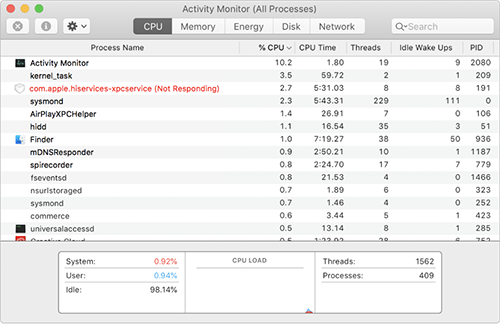
Una causa muy común de un Mac sobrecalentado es una aplicación que está consumiendo muchos recursos. Lo que sucede es que una aplicación o dos agotan la CPU. Usan tanta memoria y energía que otras aplicaciones no tienen suficiente.
Esto puede hacer que la velocidad de la Mac disminuya drásticamente, lo que más tarde conducirá a un sobrecalentamiento. Una herramienta útil para verificar si hay una aplicación de este tipo es el monitor de actividad. Para encontrar el administrador de actividades, vaya a aplicaciones y luego a la utilidad.
Haga clic en el monitor de actividad y, a continuación, haga clic en la columna CPU. Busque cualquier aplicación que pueda estar usando más del 80% de la potencia de la CPU. Estas son las aplicaciones que probablemente están causando que la computadora portátil se sobrecaliente. Simplemente salga de estas aplicaciones.
Si tiene alguna aplicación que cause este problema, notará una mejora en su computadora portátil de inmediato. Su computadora portátil debe comenzar a enfriarse de inmediato.
3. Uso de una aplicación de terceros
Otra forma en que puede o usar el sobrecalentamiento en su MacBook Pro es usar una aplicación de terceros llamada Clean My Mac 3. Esta aplicación tiene algunas herramientas útiles para ayudar a que su MacBook Pro continúe funcionando bien.
Esta aplicación tiene una herramienta que es útil para verificar la temperatura de su MacBook Pro. Esto es útil para que sepa cuándo necesita tomar medidas para solucionar el problema del sobrecalentamiento de la MacBook. Esta herramienta permite a los usuarios saber cuándo la temperatura del MacBook Pro es problemática.
4. Activa la configuración de ahorro de energía
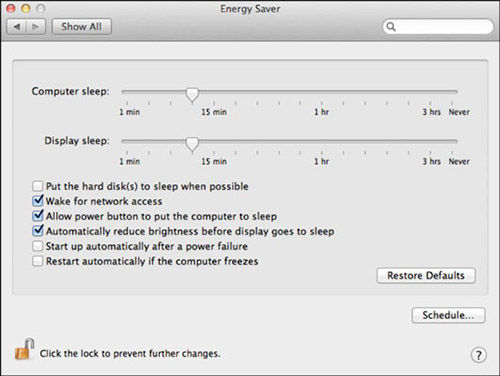
Otra cosa que puede hacer para reducir el problema del sobrecalentamiento en su MacBook Pro es usar la configuración de ahorro de energía. Cuando active esta configuración, algunas aplicaciones no se activarán a menos que sean necesarias. Esto significa que se usa menos energía, lo que puede evitar que su Mac Book Pro se sobrecaliente. Menos aplicaciones equivalen a un consumo más lento de la batería y una computadora más fría.
Cuidar el sobrecalentamiento de tu MacBook debe ser una prioridad. Mantener su MacBook fresco ayudará a que su MacBook funcione bien durante más tiempo para que pueda continuar beneficiándose y disfrutando de su uso.
Anuncio: Comparación de precios y seguimiento de precios de más de 600,000 productos: consulte Comparador de precios y ofertas online
- NGLTYQ?:uenta con su apoyo. Considere contribuir con el botón a continuación para seguir brindando contenido excelente.
Ya conoces nuestro canal de YouTube? ¡Suscríbete!
Te ha resultado útil esta información? Tus comentarios nos ayudan a mejorar esta web
Si te ha gustado esta información, por favor apoya nuestro trabajo y este sitio web: compartir o comentar este artículo es un buen comienzo!. Para cualquier duda puedes dejarnos su comentario recibirás una respuesta lo mas rápido posible.
Puedes seguirnos en Twitter o unirse a nuestro Fan Page Facebook , Grupo Facebook, Instagram, Suscribirte a nuestro canal de You Tube para mantenerse actualizado sobre lo último en tecnología móvil e informática en general





